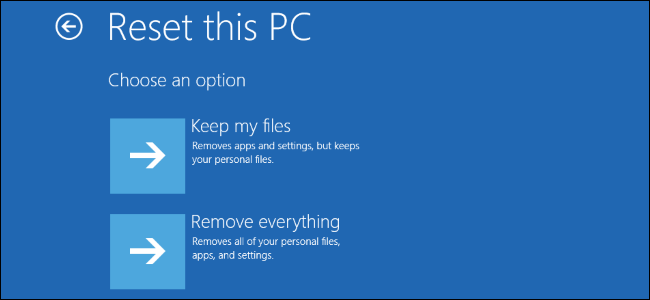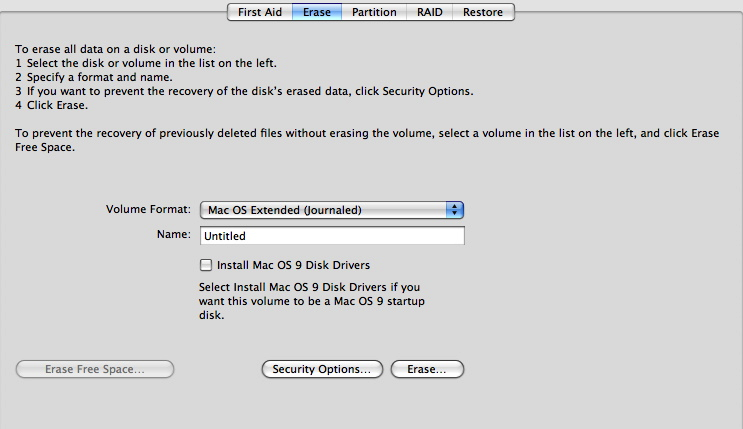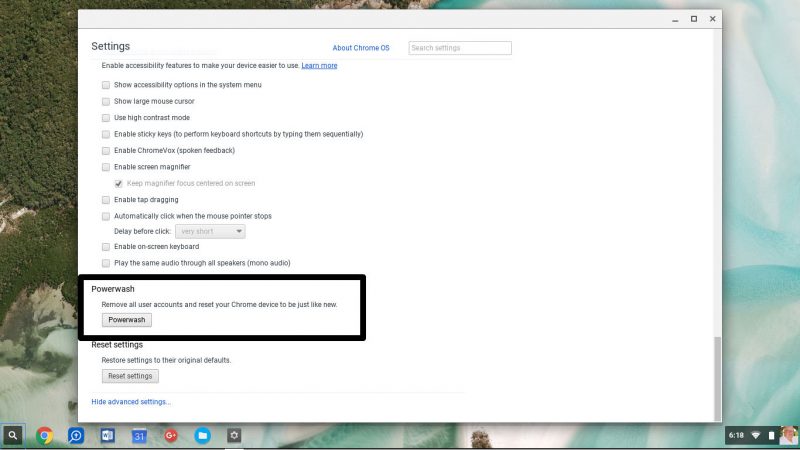Прежде чем купить новый компьютер, мы решаем пожертвовать, утилизировать или продать старый. Однако, прежде чем передавать ваш компьютер в какие-либо руки, мы должны позаботиться о некоторых вещах, таких как наши личные данные, приложения и т. д. Поэтому всегда полезно узнать, как выполнить сброс настроек любого старого компьютера до заводских настроек. Вот как можно удалить все ваши данные с компьютера.
Если мы посмотрим вокруг, то обнаружим, что кто-то покупает новый компьютер почти через день. Прежде чем купить новый компьютер, мы решаем пожертвовать, сдать на переработку или продать старый. Однако прежде чем передать ваш компьютер в пользование кому-либо, мы должны позаботиться о некоторых вещах, таких как наши личные данные, приложения и т. д.
Мы так торопимся с покупкой нового компьютера, что забыли как следует почистить старый. Эти вещи могут создать множество угроз конфиденциальности и безопасности. Просто подумайте: что, если на компьютере, который вы только что продали кому-то, хранятся ваши банковские данные, такие как учетные данные для входа, пароли и т. д.?
Итак, всегда полезно узнать, как восстановить заводские настройки любого старого компьютера. Неважно, используете ли вы Windows, Linux или macOS; Опция сброса к заводским настройкам доступна в каждой ОС с разными именами. Итак, в этой статье мы собираемся обсудить, как удалить все ваши данные с компьютера.
Содержание
Какие преимущества?
Стоит отметить, что очистка жесткого диска означает стирание всей хранящейся на нем информации. Сброс к заводским настройкам или опция восстановления в другой операционной системе не стирают жесткий диск. Он удаляет приложения и личные данные, которые вы сохранили после установки ОС.
Итак, будут удалены все эти приложения, сохраненные пароли, текстовые файлы и почти все, что вы видите на рабочем столе. Тогда как форматирование компьютера удаляет все, включая старую ОС. Для форматирования требуется новая установка ОС, а для сброса системы — нет.
Как очистить жесткий диск перед продажей компьютера
Более того, сброс, восстановление или возврат к заводским настройкам также могут помочь устранить проблемы с компьютерным программным обеспечением, драйверами, поврежденными файлами, заражением вредоносным ПО и т. д. Итак, давайте узнаем, как стереть все данные с компьютера.
1) Windows
Что ж, удаление личных данных с компьютера Windows — простой процесс. Но прежде чем начинать процесс восстановления заводских настроек, вы должны принять во внимание несколько вещей. Если вы выполняете сброс системы для устранения различных проблем с компьютером, вам необходимо создать правильную резервную копию. Поскольку в процессе удаляются все файлы и папки, необходимо создать резервную копию всех файлов на другом компьютере или внешнем жестком диске.
В Windows 10 откройте меню «Пуск» и найдите Обновление и безопасность. В меню «Обновление и безопасность» нажмите «Восстановление». Теперь в меню «Восстановление» вам нужно нажать Сбросить этот компьютер. В следующем окне вам нужно выбрать «Начать» и следовать инструкциям на экране, чтобы вернуть компьютер в предыдущее состояние.
2) Apple
Как и пользователи Windows, пользователи Apple должны создать соответствующую резервную копию перед выполнением сброса настроек. Пользователи Apple могут создавать резервные копии своих важных файлов на внешнем диске или в облачном хранилище. Однако отключите функции iCloud после резервного копирования файлов и папок.
Теперь вам нужно перезагрузить компьютер и во время загрузки нажимать клавиши Shift + Option + Command + R до появления логотипа Apple. Комбинация клавиш заставит ваш компьютер переустановить операционную систему и вернуть ее к состоянию, когда она была впервые распакована.
Теперь вы увидите всплывающее окно, в котором вам нужно открыть Дисковую утилиту. Теперь с помощью Дисковой утилиты найдите и сотрите встроенный жесткий диск. Теперь выберите расширенный (журнальный) формат macOS. Теперь подождите, пока Дисковая утилита завершит процесс сброса. После этого запустите Дисковую утилиту.
3) Пользователь Chromebook
Пользователям Chromebook не нужно ничего делать, прежде чем стирать данные на своих компьютерах. Поскольку большая часть файлов уже хранится онлайн на Google Диске. Итак, резервное копирование не требуется. Однако, если вы считаете, что вам необходимо выполнить резервное копирование некоторых файлов, сделайте это до сброса настроек ноутбука или компьютера к заводским настройкам.
Пользователям Chromebook необходимо нажать на фотографию, показанную в аккаунте. Теперь откройте «Настройки» и прокрутите вниз до раздела «Дополнительно». В разделе «Дополнительно» найдите Powerwash и щелкните значок. Теперь ваш компьютер перезагрузится и удалит все ваши личные данные.
Итак, вот как можно стереть все данные с компьютера. Поскольку Apple, Windows и Chromebook являются наиболее часто используемыми операционными системами, мы перечислили процесс восстановления заводских настроек для этих трех систем. Если у вас есть другие сомнения, обязательно обсудите их с нами в комментариях.